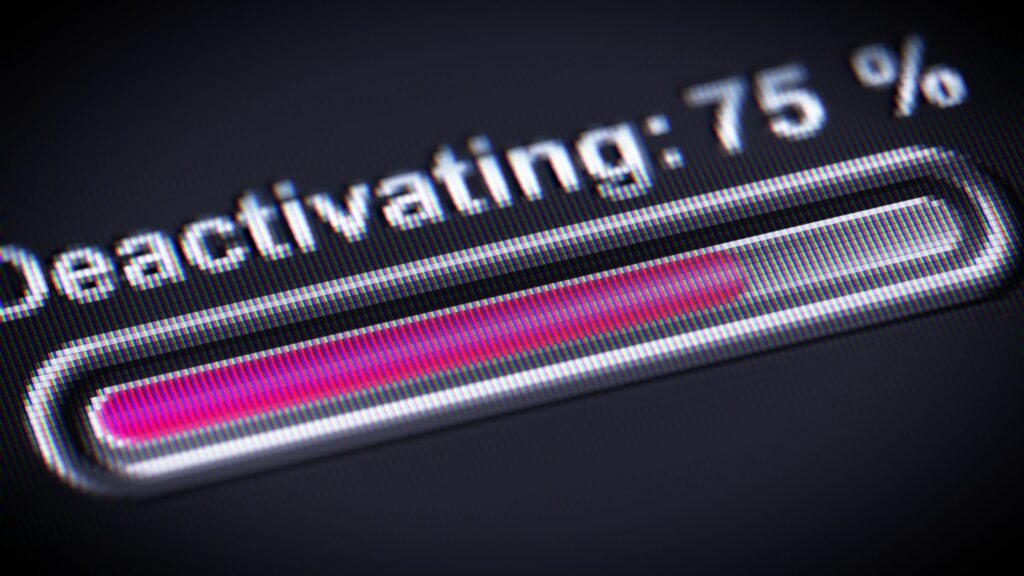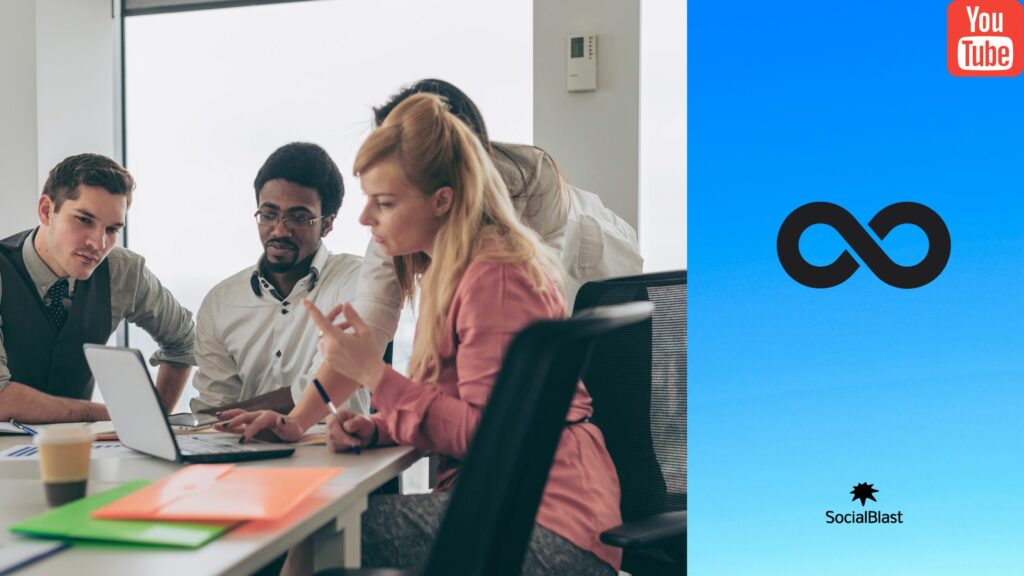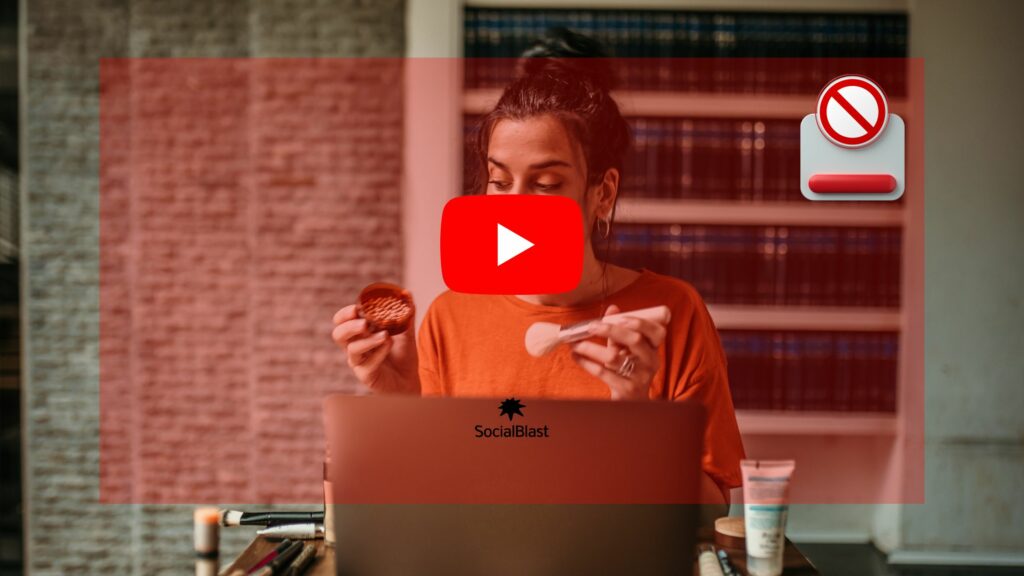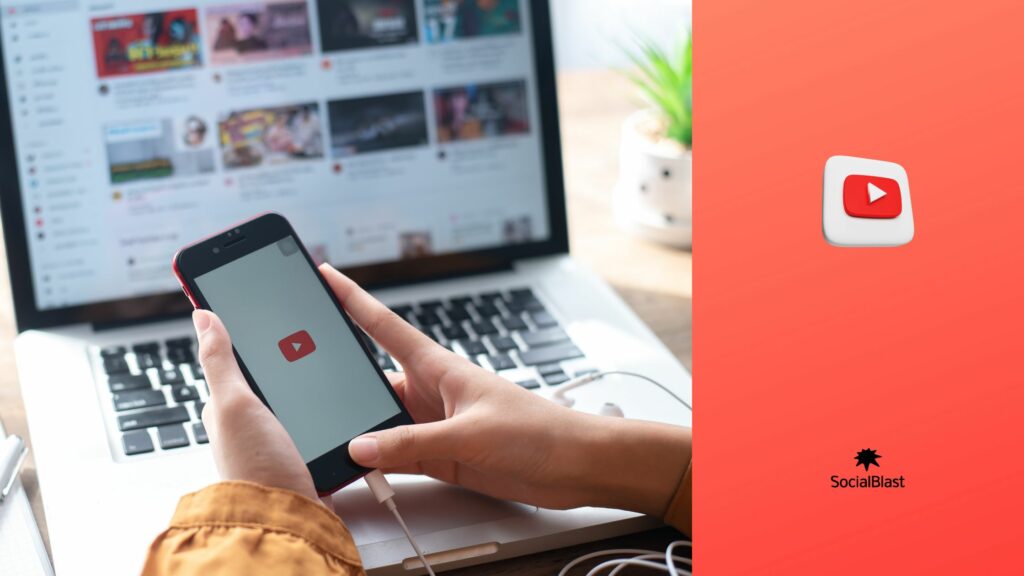YouTube je už niekoľko rokov najpoužívanejšou videoplatformou na svete na rôzne vyhľadávanie obsahu. Ide teda o sociálnu sieť spravovanú všetkými typmi používateľov. Inými slovami, dospelí, mladí ľudia a deti majú prístup na YouTube. Avšak z dôvodov noriem a citlivosti, najmä v súvislosti s deťmi, platforma integrovala svoj systém obmedzeného režimu.
Keď je táto možnosť povolená, určitý obsah pre dospelých sa už nebude dať prezerať. Ako potom môžeme v tomto prípade zakázať obmedzený režim, aby sme mali prístup ku všetkým typom videí? Práve na túto otázku zameria tento článok svoju pozornosť. Predstavíme riešenia, ktoré vám umožňujú deaktivovať obmedzený režim na rôznych médiách, konkrétne: na počítači a mobilných zariadeniach.
Obsah stránky
Čo je obmedzený režim na YouTube?
Jednoducho povedané, obmedzený režim je funkcia, ktorá skrýva obsah a informácie pre dospelých všade, kde je to možné. Inými slovami, má schopnosť zneviditeľniť obsah, ktorý samotná platforma považuje za nevhodný pre niektorých z týchto používateľov. A to bez toho, aby používateľ vedel, že takéto funkcie boli aktivované.
Na základe kategórií, podľa ktorých YouTube umožňuje nahlasovanie klipov, môžeme potvrdiť, že uvedený nevhodný obsah súvisí s tým, čo ilustruje sexuálne témy . Máme aj násilné činy alebo dokonca činy odkazujúce na odpudzujúce, nebezpečné a škodlivé činnosti . Treba však poznamenať, že táto konfigurácia YouTube nie je úplne spoľahlivá. Videám, ktoré sa považujú za nevhodné, sa často podarí vyhnúť sa tomuto filtru.
Na dosiahnutie obmedzenia určitého obsahu platforma využíva rôzne indikátory. Tieto sú založené na názve, popise, vekových obmedzeniach, metadátach klipu a tiež ďalších faktoroch. Ide, samozrejme, o dosiahnutie identifikácie používateľa a obmedzenie obsahu pre dospelých, kedykoľvek je to možné.
Aké sú dôvody na zakázanie obmedzeného režimu na YouTube?
Ako ste si prečítali vyššie, obmedzený režim YouTube pre určitý obsah neumožňuje prístup ku všetkému videoobsahu, ktorý je skutočne dostupný na platforme. Malo by sa však pamätať na to, že zvyčajne sa to týka iba detí.
Môže teda ísť o prípad, keď je zobrazovacím médiom médium používateľa oprávneného sledovať akýkoľvek typ obsahu. V tomto prípade je dôležité deaktivovať obmedzený režim, aby ste získali výsledky pre všetky vaše vyhľadávania na platforme. To je teda možné urobiť bez veľkého uspokojenia. Kroky na deaktiváciu obmedzeného režimu sú jednoduché a praktické.
Ako zakázať obmedzený režim na YouTube?
Zvládnutie deaktivácie obmedzeného režimu na YouTube si nevyhnutne nevyžaduje žiadne znalosti o počítačoch alebo inej oblasti. Vašu úlohu vám uľahčíme rôznymi metódami vysvetlenými v tomto článku. Začneme riešeniami na deaktiváciu obmedzeného režimu z počítača a mobilných zariadení.
Ako deaktivovať obmedzený režim na YouTube z počítača?
Buďte si istí! to nie je vôbec zložité. Stačí postupovať podľa krokov, ktoré sa v nasledujúcich riadkoch pokúsime krok za krokom priblížiť.
- Prejdite na oficiálnu webovú stránku YouTube z vášho obľúbeného webového prehliadača. Ak ste už prihlásení pomocou svojho účtu, vaša domovská stránka sa okamžite otvorí. V opačnom prípade sa musíte prihlásiť pomocou e-mailu a hesla súčasne. Toto kliknutím na Nastavenia .
- Posuňte sa nadol na obrazovke nastavenia na poslednú časť, kde nájdete pole s nápisom Obmedzený režim. Práve teraz ; kliknite na uvedené rozbaľovacie pole a všimnete si, že v spodnej časti sa otvorí aj malá sekcia.
- Potom uvidíte, že Áno je začiarknuté. To znamená, že obmedzený režim na YouTube bol predtým povolený. Potom musíte stlačiť políčko s nápisom Nie a potom kliknúť na tlačidlo Uložiť.
Okrem toho by ste mali pamätať na to, že po kliknutí na tlačidlo Uložiť musíte kartu zatvoriť, aby sa platforma znova otvorila. Tým sa vynuluje vyrovnávacia pamäť sociálnej siete a navyše videá, ktoré boli v obmedzenom režime, sa už budú zobrazovať vo vašich vyhľadávaniach s úplnou voľnosťou.
Okrem toho, ak si vo svojom prehliadači nakonfigurujete obmedzený režim, zostane zachovaný, aj keď sa odhlásite z účtu YouTube. Pokiaľ sa neprihlásite do svojho účtu Google a nedovolíte si ho odtiaľ deaktivovať.
Ako zakázať obmedzený režim na YouTube z mobilnej aplikácie?
V takom prípade musíte postup vykonať z mobilnej aplikácie platformy s videoobsahom. Či už ide o zariadenie so systémom Android alebo iOS .
Poďme krok za krokom vypnúť funkciu obmedzeného režimu na YouTube.
- Začnite otvorením platformy priamo z ikony vašej aplikácie. Je identifikovaný bielym trojuholníkom s červeným pozadím. V prípade, že ste už prihlásení pomocou svojho účtu, domovská stránka sa otvorí automaticky. Ak to tak nie je, budete musieť stlačiť ikonu profilu a v tomto momente sa dotknúť Prihlásiť sa , aby ste tak urobili pomocou svojho e-mailu a hesla.
- Potom klepnite na ikonu svojho profilu, ktorá sa nachádza v pravej hornej časti obrazovky terminálu. Hneď ako by ste otvorili rozbaľovaciu ponuku, budete musieť kliknúť na možnosť Nastavenia alebo Konfigurácia , ktorá je označená ikonou ozubeného kolieska.
- Po dodržaní predchádzajúcich krokov do bodky vstúpte medzi všetky zobrazené možnosti k možnosti Všeobecné. Pamätajte, že je to možné iba vtedy, ak používate so systémom Android . V opačnom prípade tento krok postupu deaktivácie preskočte.
- medzi najnovšími výbermi narazíte na Obmedzený režim Ako ste si mohli všimnúť, prepínač vo vnútri je šedý, čo znamená, že je modrý. To znamená, že je aktivovaný. Preto musíte prepnúť prepínač , aby ste vypli funkciu obmedzeného režimu na YouTube.
Teraz musíte zavrieť mobilnú aplikáciu a znova ju otvoriť v priebehu niekoľkých sekúnd. Potom zistíte, že na platforme je veľa obmedzených videí na základe ich obsahu.
Môžete stále vypnúť obmedzený režim na YouTube? Ak nie, ako na to?
Bohužiaľ sa môže stať, že aj napriek všetkým pokusom o deaktiváciu obmedzeného režimu na YouTube to nefunguje. Je to spôsobené rôznymi dôvodmi, ktoré nájdete neskôr v článku. Ďalej sa rôznymi metódami pokúsime nájsť vhodné riešenie vášho problému.
Dôvody, prečo sa obmedzený režim na YouTube nevypne
Existuje niekoľko dôvodov, prečo stále nemôžete vypnúť obmedzený režim na YouTube. A to aj napriek použitiu všetkých konvenčných prostriedkov vysvetlených vyššie v tomto článku. Uveďme niekoľko možných dôvodov:
- Obmedzený režim aktivuje správca siete;
- Problém môže spôsobovať vaše nedávno nainštalované rozšírenie prehliadača.
- Čelíte obmedzeniam siete;
- Máte obmedzenia účtu;
Na základe týchto príčin sme zostavili niekoľko riešení na zakázanie obmedzeného režimu na YouTube.
Rôzne spôsoby zakázania obmedzeného režimu na YouTube
Starostlivo dodržiavajte metódy, aby ste poskytli riešenie, ktoré vám môže pomôcť konečne zakázať obmedzený režim na YouTube.
Metóda 1: Reštartujte tetheringové zariadenie
Dočasné chyby na vašom zariadení môžu byť dôvodom, prečo sa obmedzený režim nechce vypnúť. Je ľahké opraviť dočasné chyby. Potrebujete iba reštartovať zariadenie. Je zrejmé, že to platí pre všetky vaše podpory. Či už používate mobilné zariadenie alebo počítač, vyskúšajte túto metódu.
Metóda 2: Odstráňte alebo zakážte nové doplnky z prehliadača
Ak sa problém vyskytne po inštalácii nového doplnku vo vašom prehliadači, môže byť jeho autorom. V takom prípade by ste mali deaktivovať tento doplnok alebo ho jednoducho odstrániť. Potom skontrolujte, či je problém vyriešený.
Metóda 3: Skontrolujte obmedzenia účtu
Ak používate počítač v škole, univerzite alebo inej verejnej inštitúcii, obmedzený režim na YouTube musí povoliť správca. V takom prípade musíte kontaktovať správcu, aby deaktivoval obmedzený režim.
Metóda 4: Vymažte vyrovnávaciu pamäť webového prehliadača
Niektorí používatelia riešia problém vymazaním vyrovnávacej pamäte prehliadača. Skúste to urobiť sami. Ak používate Chrome, vymažte vyrovnávaciu pamäť podľa týchto krokov:
- Začnite otvorením prehliadača Chrome;
- Kliknite na svoj profilový obrázok a potom na položku Nastavenia ;
- Kliknite na Súkromie a zabezpečenie v ľavom menu a potom kliknite na Vymazať údaje prehliadania.
- Kliknite na Súbory cookie a ďalšie údaje lokality a Obrázky a súbory vo vyrovnávacej pamäti.
- Teraz vyberte tlačidlo Vymazať údaje.
To je všetko! Teraz môžete pokračovať v procese deaktivácie.
Metóda 5: Vymažte vyrovnávaciu pamäť samotnej aplikácie YouTube
Máte tiež možnosť vymazať vyrovnávaciu pamäť aplikácie YouTube. Ak to chcete urobiť, postupujte nasledovne.
- Pozrite sa na Nastavenia > Aplikácie ;
- Nájdite aplikáciu YouTube a klepnite na ňu;
- Potom vyberte Úložisko;
- Potom vymažte vyrovnávaciu pamäť;
- Teraz reštartujte svoj mobilný telefón;
- Z mobilného zariadenia znova vypnite obmedzený režim na YouTube;
Metóda 6: Skontrolujte obmedzenia siete
Prejdite na stránku www.youtube.com/check_content_restrictions a skontrolujte obmedzenia služby YouTube vo svojej sieti.
Metóda 7: Preinštalujte aplikáciu YouTube
Ak vám vyššie uvedené metódy nepomôžu vyriešiť problém, na svojom mobilnom zariadení zvážte preinštalovanie aplikácie YouTube. Ďalej skontrolujte, či teraz môžete obmedzený režim bez problémov deaktivovať.
Vyššie sme predstavili niekoľko riešení, ktoré môžete použiť, keď nemôžete zakázať obmedzený režim na YouTube. Dúfame, že nájdete spôsob, ktorý vám bude vyhovovať.
okamžite objavili nástroje, ktoré SocialBlast môže poskytnúť na propagáciu vášho kanála YouTube Pozorne si prečítajte nasledujúcu kapitolu, aby ste toho mali dostatok, kým tam budete.
SocialBlast , najlepšie riešenie na propagáciu vášho kanála YouTube
Vďaka SocialBlast už neexistujú žiadne výhovorky týkajúce sa počtu zhliadnutí, počtu odberateľov alebo počtu hodnotení Páči sa mi vašich videí na YouTube . Pôsobivé, dalo by sa povedať! SocialBlast vám umožňuje nakupovať zhliadnutia YouTube, výrazne zvýšiť počet odberateľov a dokonca zvýšiť počet hodnotení Páči sa mi na YouTube . Takže sa už nemusíte báť. SocialBlast vás pokryje.
Navyše, vďaka nášmu sprievodcovi YouTube máte v ruke dokonalý nástroj na zvýšenie viditeľnosti vašich videí.
Zároveň budete mať k dispozícii množstvo riešení na zvýšenie vašej viditeľnosti na všetkých sociálnych sieťach vrátane: Instagram, TikTok , Facebook ; LinkedIn , Twitter , SoundCloud a mnoho ďalších. A to všetko je hotové za pár minút.
SocialBlast je momentálne riešenie na optimalizáciu vašich účtov na rôznych sociálnych sieťach. počet sledovateľov a označte, že sa vám páčia vaše príspevky ešte dnes Máte tiež možnosť zvýšiť počet zobrazení vašich videí. Verte nám.
Naše rôzne produkty YouTube na zlepšenie vášho účtu
-
![Ako zakázať obmedzený režim na YouTube? 5 Zhliadnutia na YouTube [FRANCE]](https://socialblast.co/wp-content/uploads/2024/01/Youtube-Views-FRANCE-400x400.jpeg) Kúpte si zhliadnutia YouTube vo Francúzsku€178,20 – €534,60
Kúpte si zhliadnutia YouTube vo Francúzsku€178,20 – €534,60 -
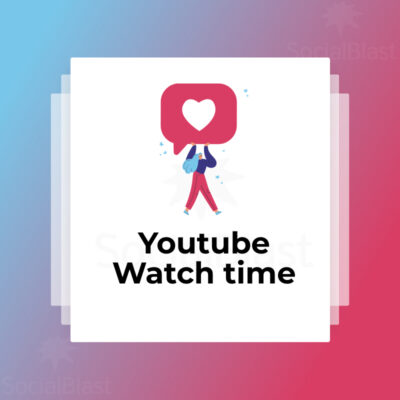 Kúpte si hodiny pozerania YouTube€24,37 – €487,50
Kúpte si hodiny pozerania YouTube€24,37 – €487,50 -
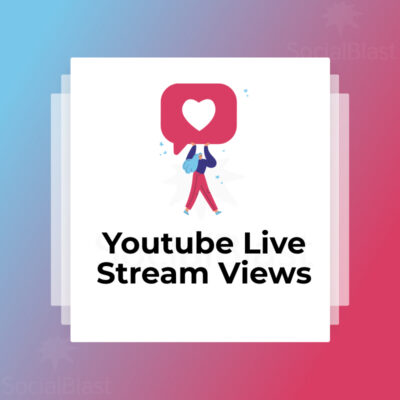 Kúpte si živé zobrazenia YouTube€21,00 – €420,00
Kúpte si živé zobrazenia YouTube€21,00 – €420,00 -
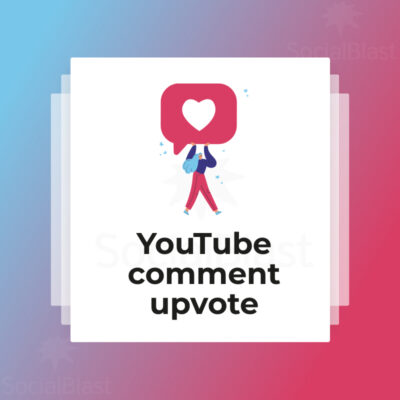 Upvote komentár na YouTube€3,12 – €155,40
Upvote komentár na YouTube€3,12 – €155,40 -
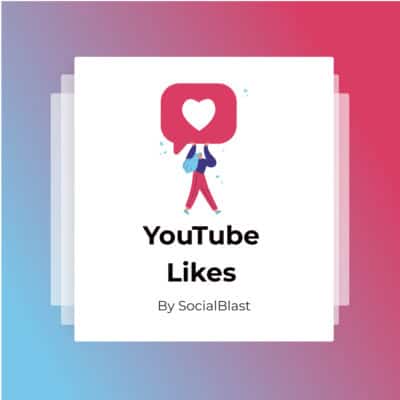 YouTube Páči sa mi€1,68 – €264,00
YouTube Páči sa mi€1,68 – €264,00 -
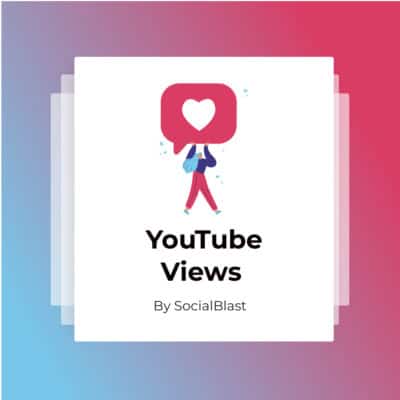 Kúpiť zhliadnutia YouTube€1,20 – €648,00
Kúpiť zhliadnutia YouTube€1,20 – €648,00 -
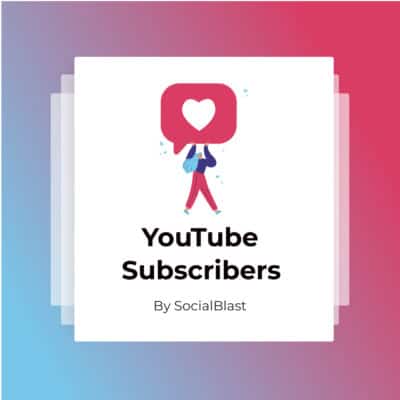 Odberatelia YouTube€2,28 – €540,00
Odberatelia YouTube€2,28 – €540,00
záver
Nakoniec si pamätajme, že obmedzený režim je voliteľné nastavenie YouTube, ktoré vám umožňuje vylúčiť obsah údajne vyhradený pre informované publikum. Tým sa aktivuje a zabráni zobrazovaniu určitého obsahu. obmedzený režim YouTube , aby sme mali prístup k výsledkom všetkých našich vyhľadávaní na platforme. V tomto článku sme predstavili spôsoby, ako deaktivovať obmedzený režim bez ohľadu na príčinu aktivácie. To všetko z vašich rôznych zariadení: počítača a vašich mobilných zariadení.